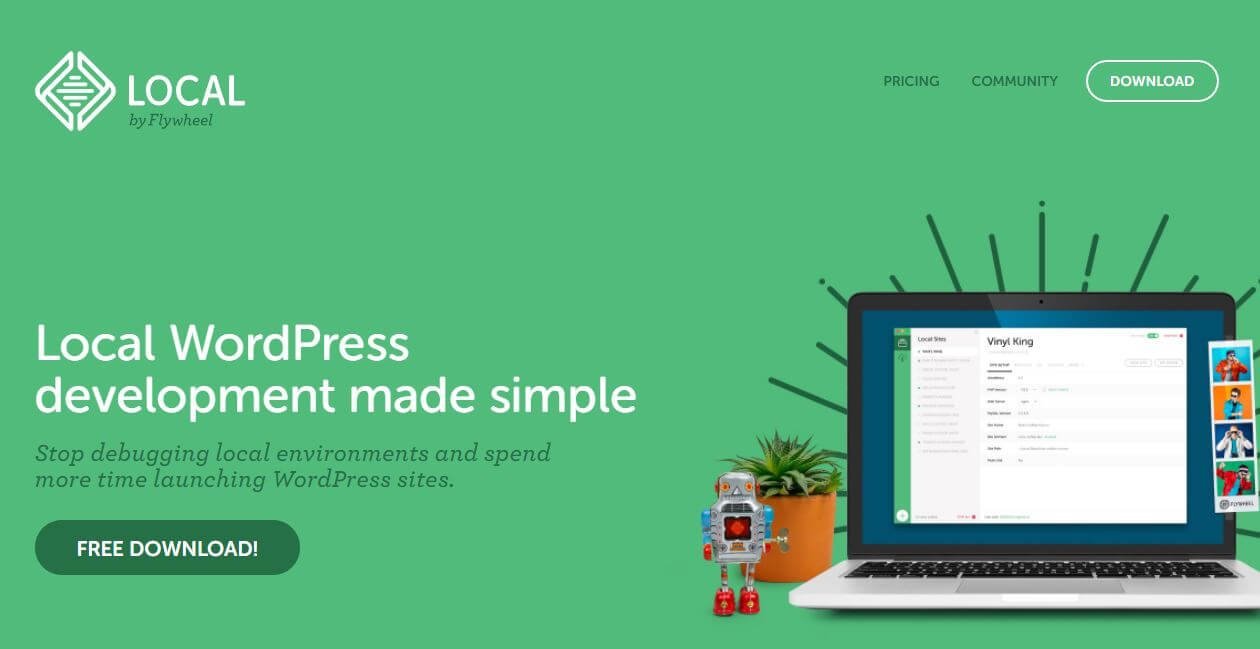目次
WordPress 環境を自分のPCに簡単に構築する、Local
WordPressのプラグインや、テーマを開発するには、テスト用の環境を構築しないといけないのですが、WEBサーバを構築する必要があります。
WEBサーバ構築に関する知識があれば、面倒ではありますが、難なく構築することが出来ますが、デザイナーやWEBサーバ構築に明るくない人に取っては少しハードルが高いです。
そんな問題を解決するために非常に便利な、「Local」というツールを今回は紹介したいと思います。
Localをダウンロードする
ここにアクセスし、「FREE DOWNLOAD!」ボタンをクリックします。
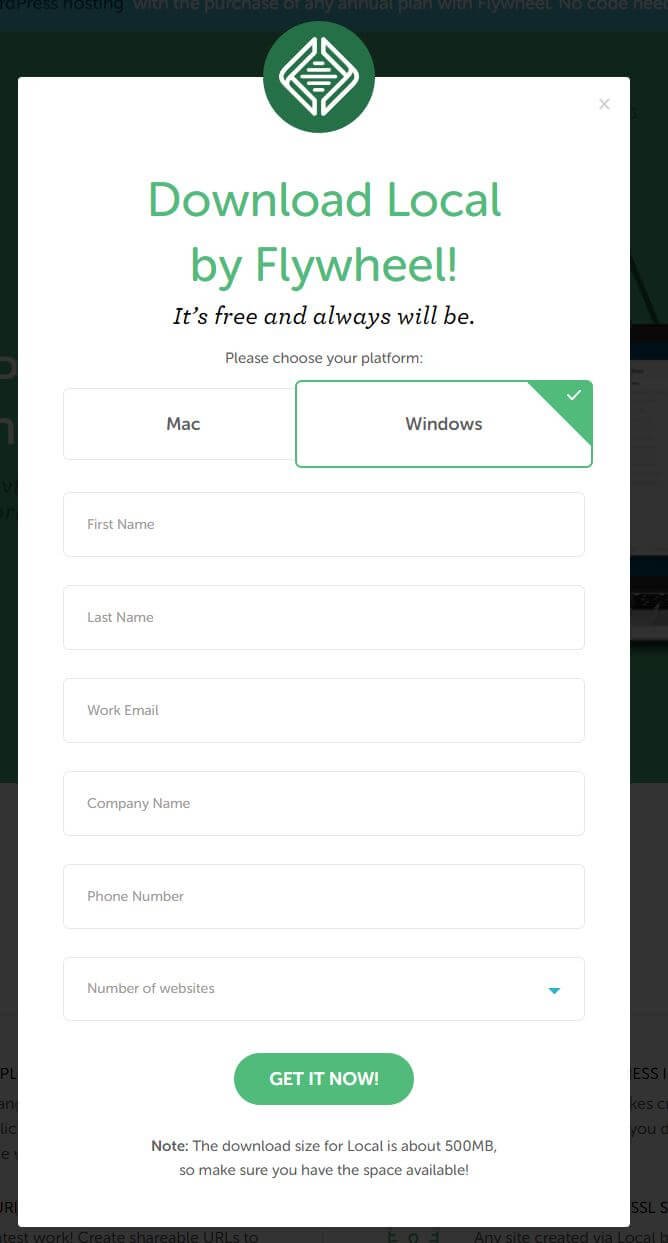
すると、MacまたはWindowsを選択する画面、個人情報を入力するフォームが表示されます。
今回はWindowsで試すので、Windowsを選択し、「Work Email」にメールアドレスを入力して、「GET IT NOW!」をクリックします。
すると、インストーラのダウンロードが始まります。どうやら開発用の仮想マシンのVMも含まれているようで、インストーラのサイズが441MBほどあります。
ワンクリックでVirtualBoxと開発用イメージを準備できる
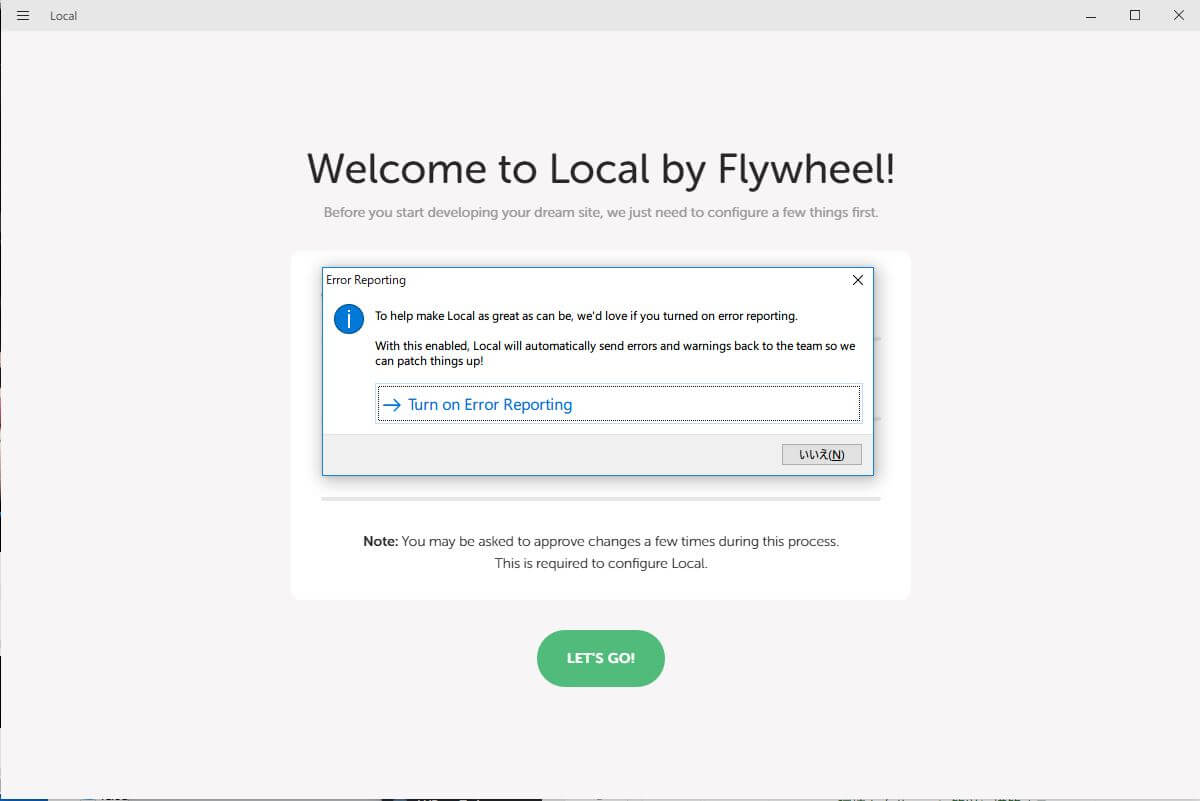
ダウンロードしてきた、インストーラを実行してインストールを行います。
インストールが完了すると、自動的に設定画面が表示されます。まずはじめにエラー報告機能を有効化するかどうか、確認するメッセージが表示されます。
今回は、エラー報告機能を無効化したかったので、「いいえ」をクリックします。
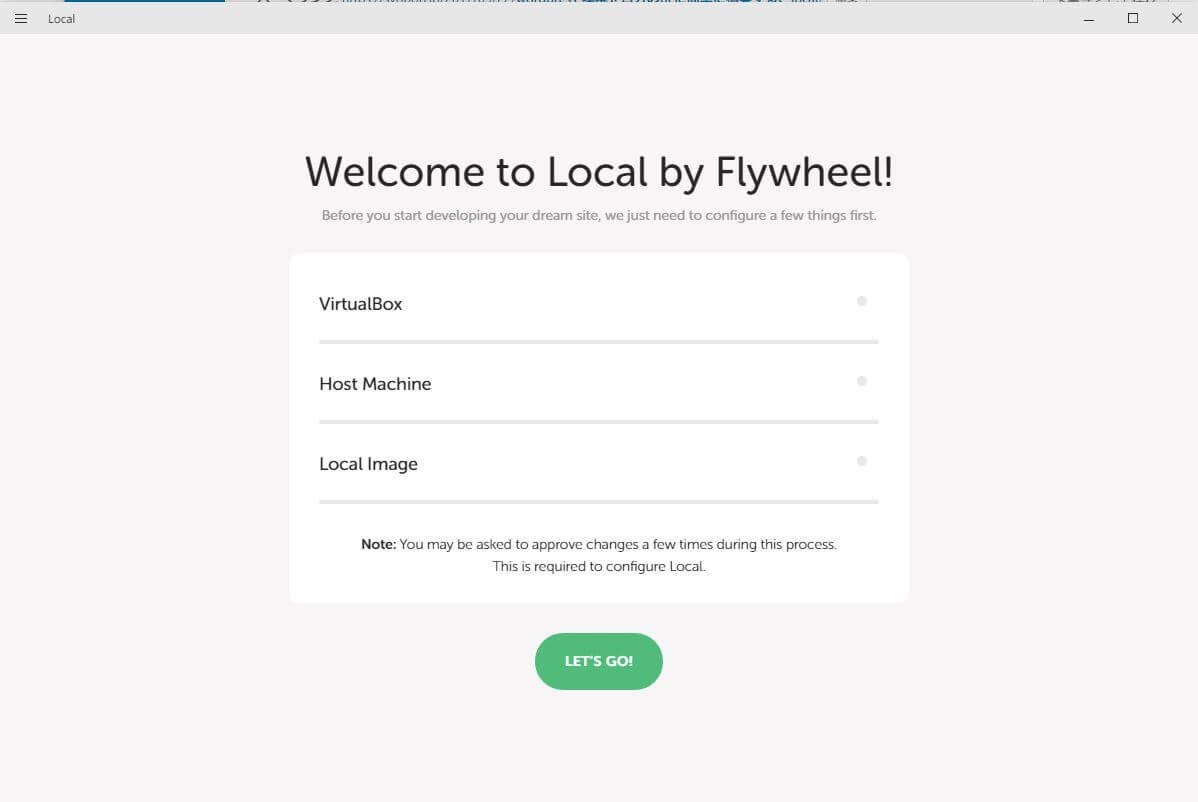
すると、必要パッケージのインストール開始画面が表示されます。冒頭にも記載しましたが、VirtualBoxと開発用イメージの導入、PC側の設定をワンクリックで行うことが出来ます。
準備が完了したら、「LET’S GO!」ボタンをクリックします。
WordPress環境の準備も超簡単
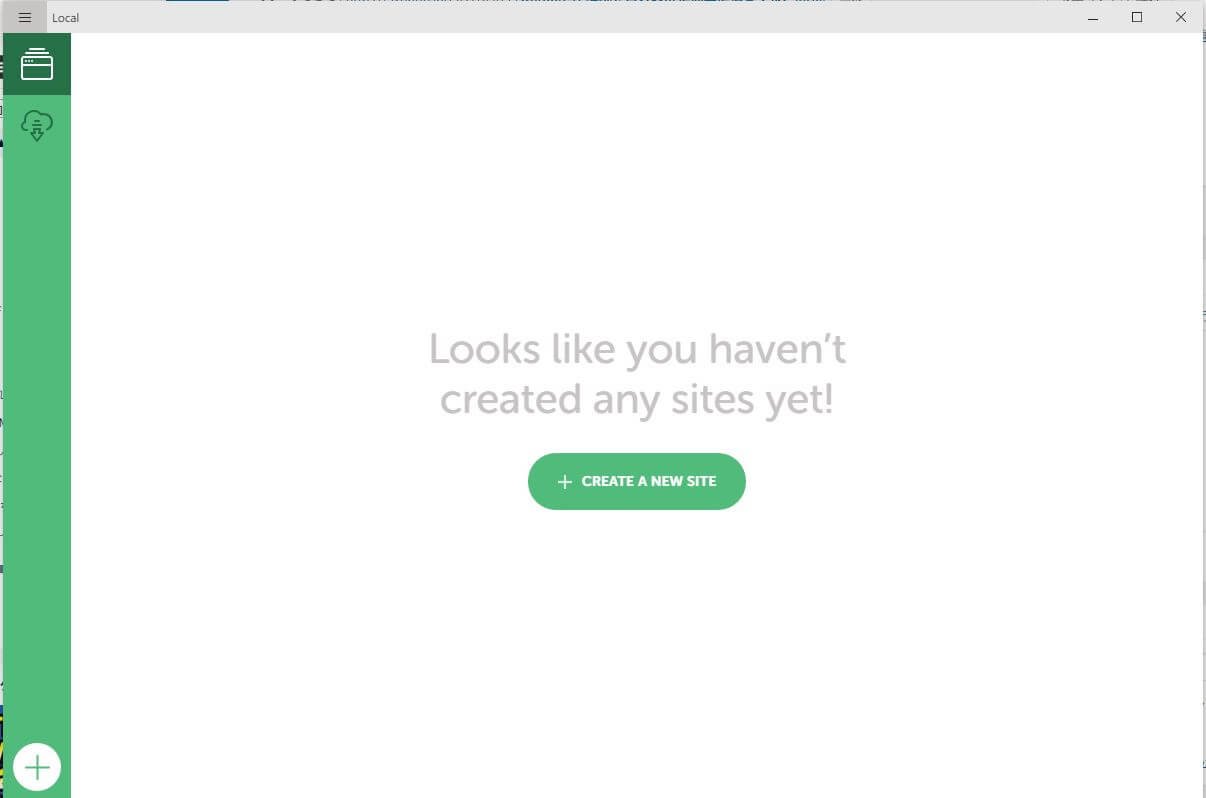
必要パッケージのインストールが終わると、Localのメイン画面が表示されます。
WordPress環境を構築するため、「CREATE A NEW SITE」ボタンをクリックします。
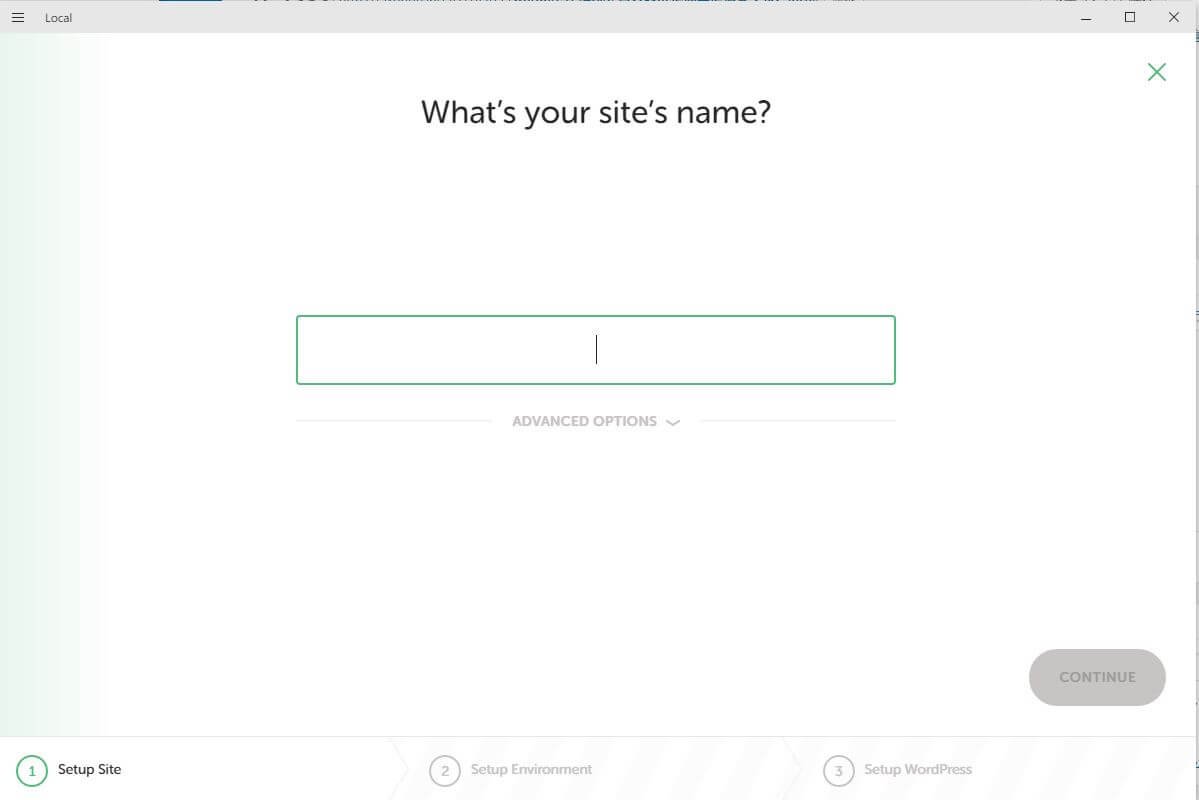
まずはじめに、サイト名を設定します。適当なサイト名をテキスト欄に入力し、「CONTINUE」ボタンをクリックします。
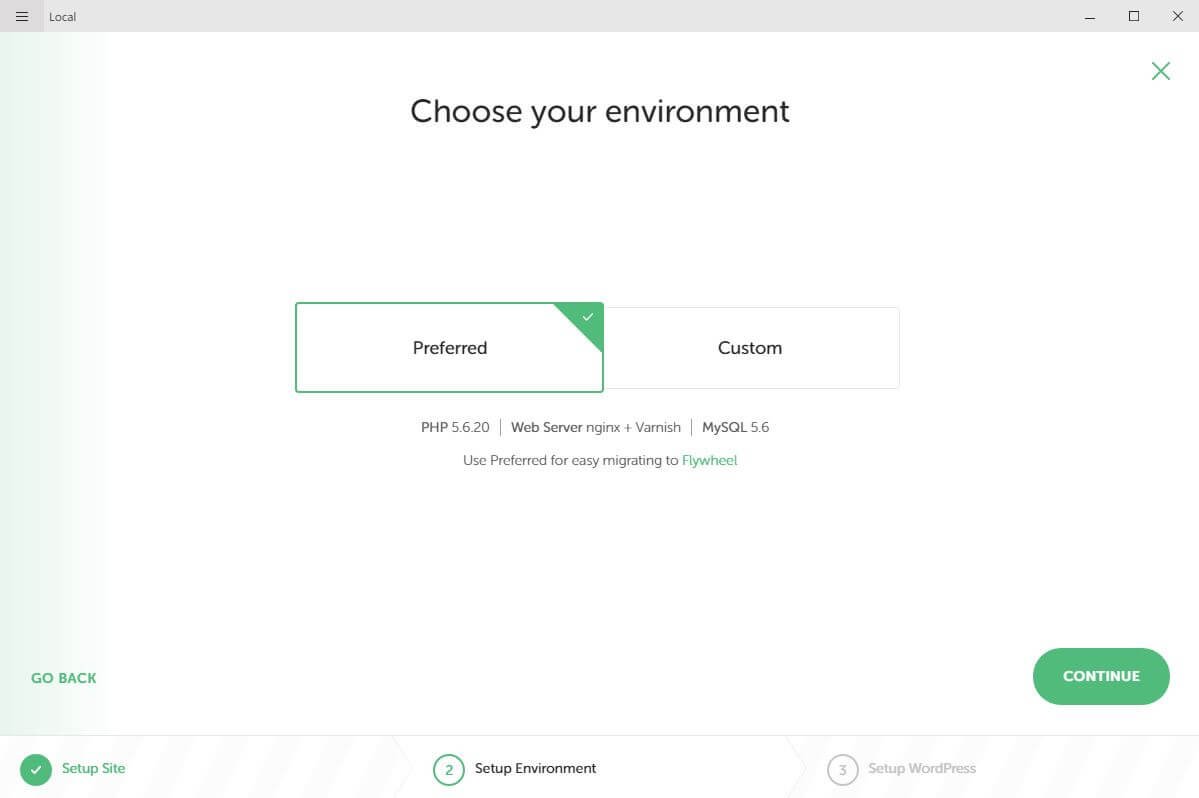
次に、WordPressの動作環境、PHOとWeb Server、MySQLのバージョン選択を行う画面が表示されます。
推奨環境は、PHP 5.6.20、nginx + Varnish、MySQL 5.6が選択されています。
Customをクリックすると、PHPはもちろん7.x系を選択できますし、Web Serverはnginxの他にApacheを、MySQLも任意のバージョンを選択することが出来ます。
Preferredのままにするか、Customで動作環境を指定したら、「CONTINUE」ボタンをクリックします。
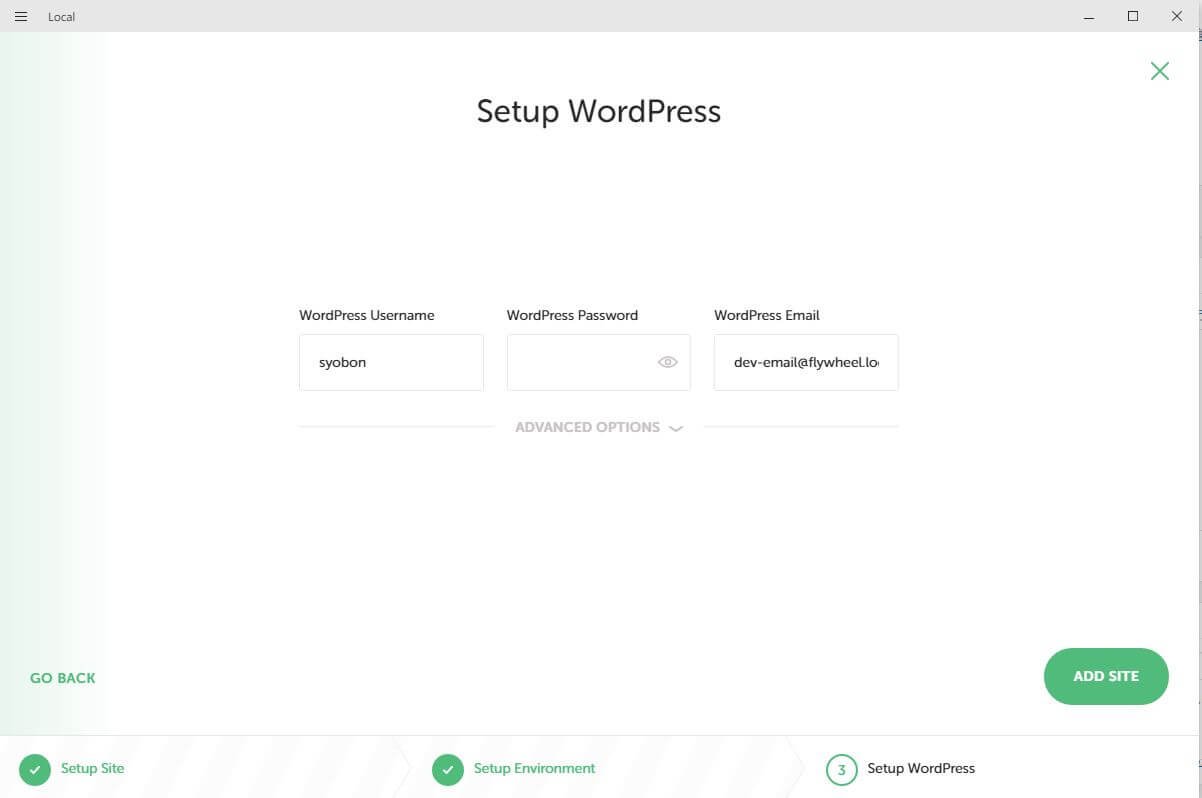
次にWordPressのログインパスワードを設定する画面が表示されますので、任意の物を設定して「ADD SITE」をクリックします。
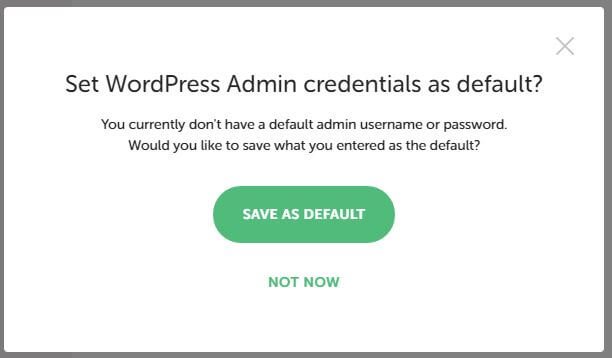
最後に、今回入力したWordPressのログイン情報を保存して、次回別のサイトを追加した際に、簡単に設定できるようにするか確認する画面が表示されますので、必要であれば「SAVE AS DEFAULT」を、不要であれば「NOT NOW」をクリックします。
超簡単にWordPress環境が構築できた!
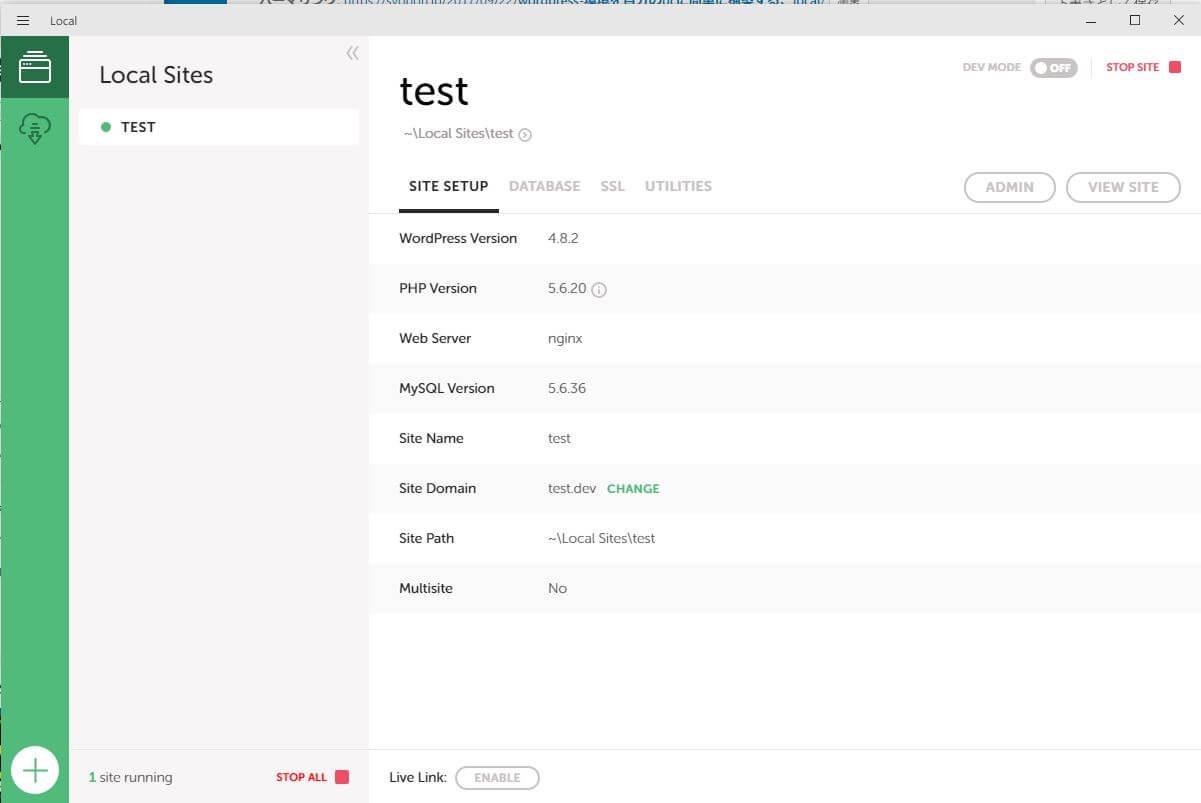
追加が完了すると、Localのメイン画面にリストアップされるようになります。
追加したら、テスト環境は既に動作した状態になっていますので、「VIEW SITE」ボタンをクリックします。
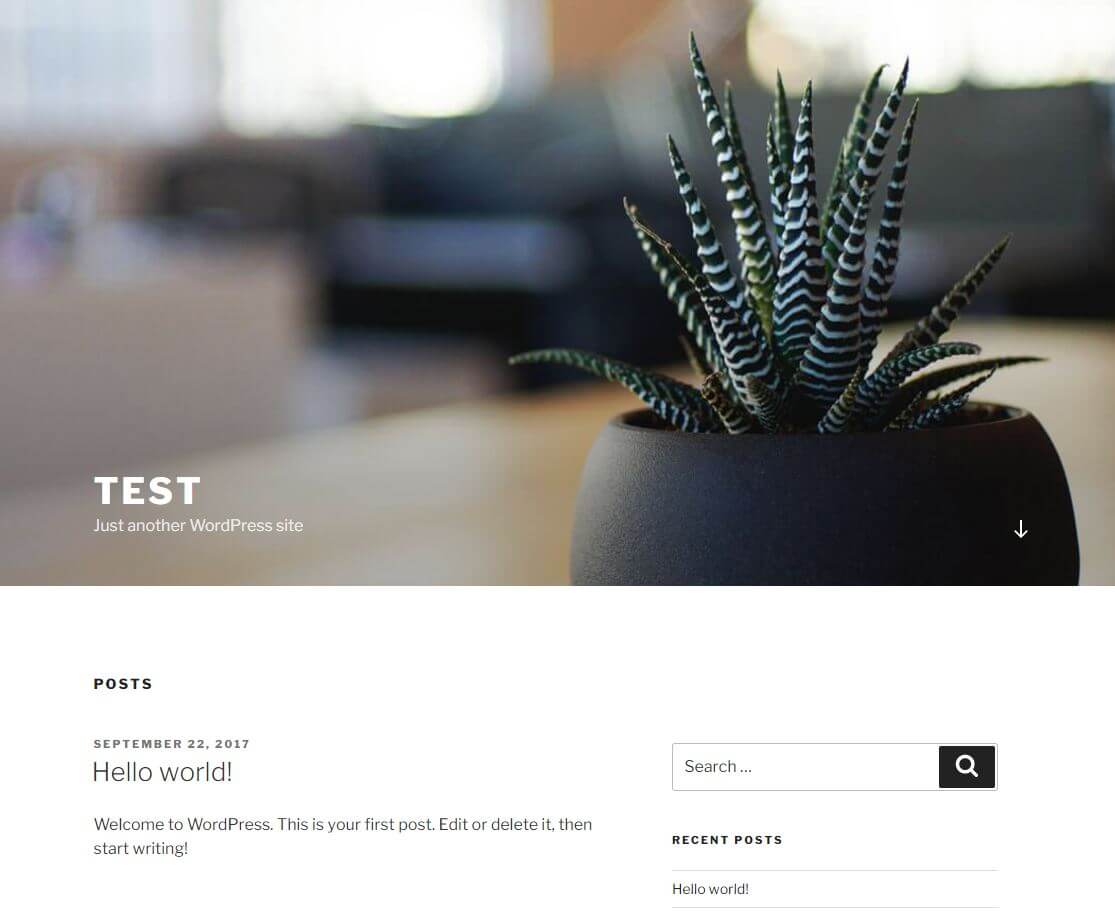
すると、WEBブラウザが立ち上がり、Localで構築したWordPressが表示されます。
あとは、テーマのテストや、開発したプラグインのテストに利用するだけです。あとはあまり推奨はされませんが、ローカルネットワークだけで利用する、WordPressサーバとしても使えますね。
サイトの停止も簡単
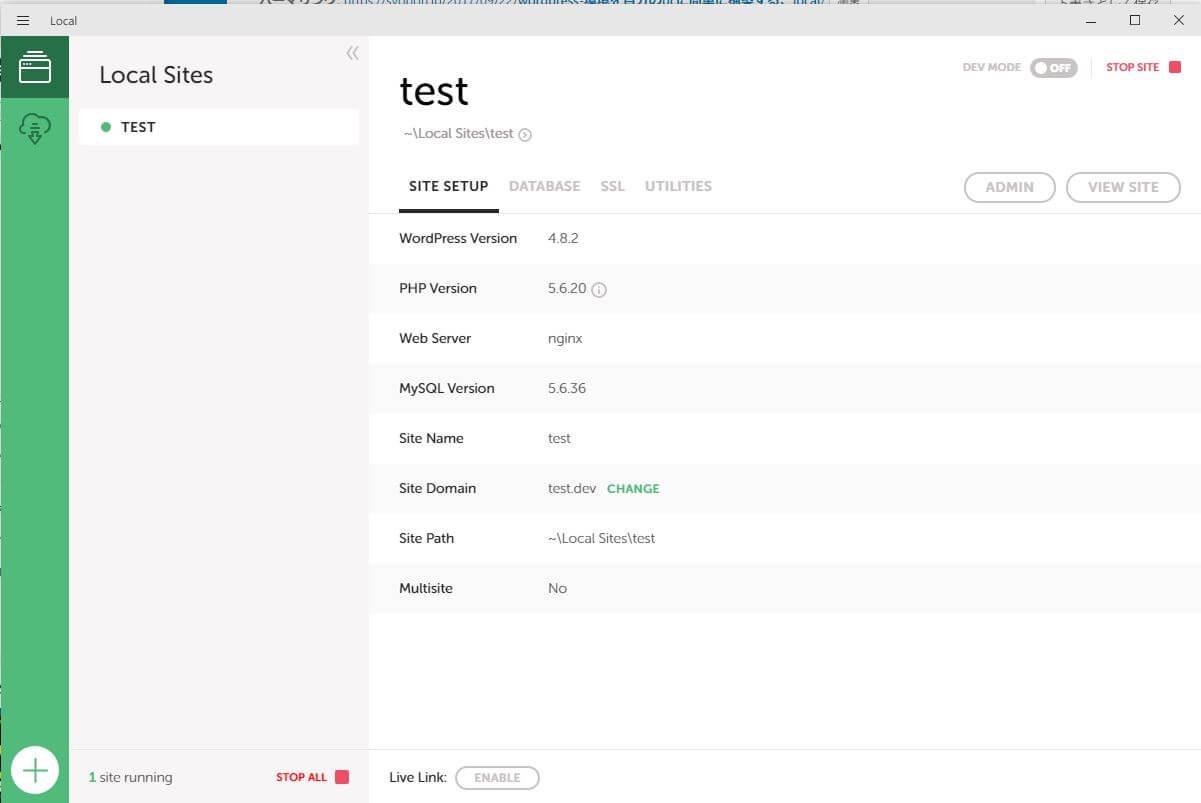
サイトの停止も非常に簡単で、停止したいサイトを選択し、「STOP SITE」をクリックするだけ。
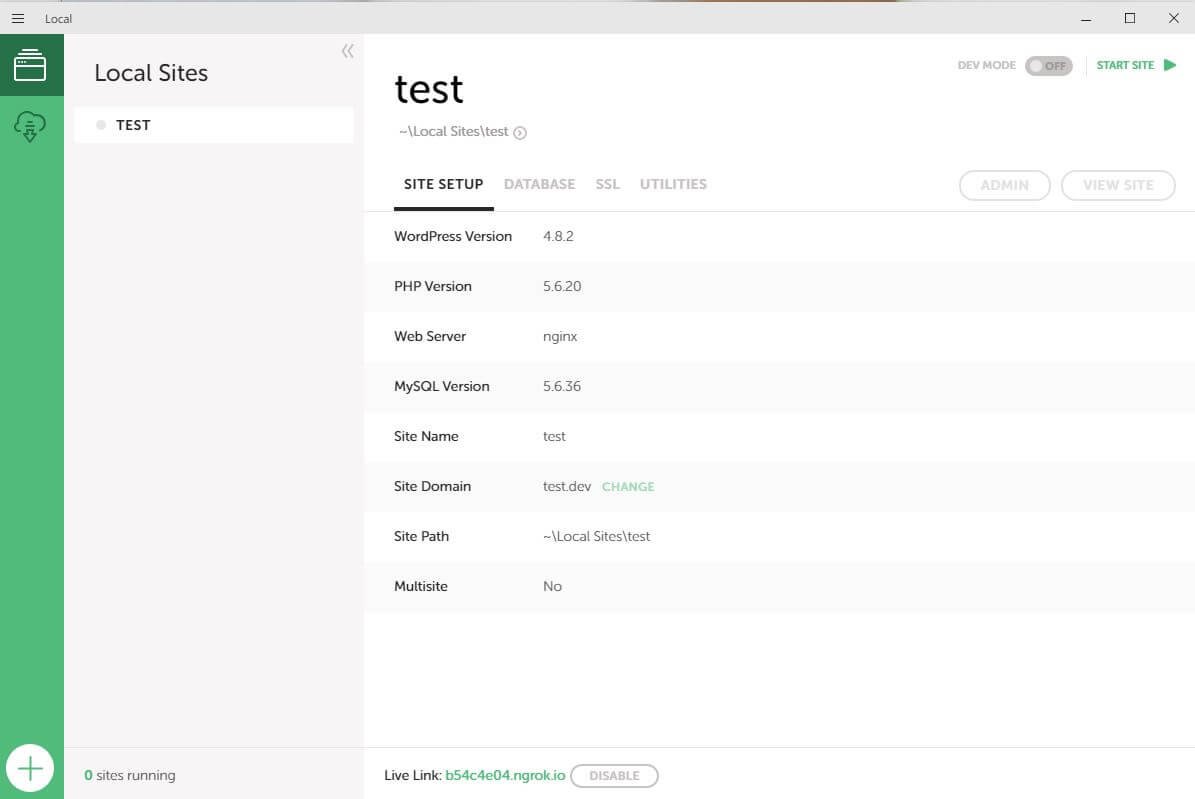
サイトが停止すると、Local Sites欄のサイト名左にあるインジケータが、緑色からグレーに変わります。
また、右上の「STOP SITE」が「START SITE」に変わっていることも確認できます。
まとめ
WordPressのテスト用環境構築は案外面倒臭いもので、今まで僕はAnsibleを使って、DigitalOceanのAPIをポコポコ叩いていました。
DigitalOceanを利用するので、どうしても利用料金が発生するのですが、このLocalであれば、自分のPC上に環境を構築するので、かかる金額は0円で済みます。
これからはこのLocalを使おうかな。何より、テスト環境の構築が非常に簡単で、かつ構築もすぐに終わるのが非常に魅力的です。
今回は、NVMeで動作するメインマシンでテストを行いましたが、インストーラのダウンロードに1分、インストールに30秒、テストサイト構築に2分弱の合計3分30秒くらいで、テスト環境の構築が出来ました。
良い時代になりましたね・・・ WordPressのテスト環境を構築しようとしている方には超オススメです!
何より、サーバ構築の知識が無い方でも簡単にテスト環境を構築できるのが良いですね。
Source: Local by Flywheel